
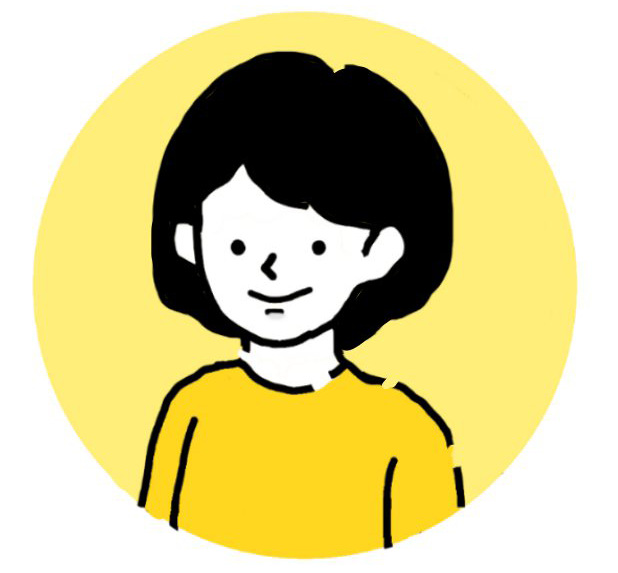
- LINEデベロッパーズの使い方は?
- Messaging APIを活用するには?
- 誰でも開発できる?
LINE Developersを使ってみたいけれど、いまいち理解ができていない方へ向けて使い方やできることを紹介いたします。
ぜひ本記事を参考に、LINE Developersの利用を始めてみてください。
目次
LINE Developersとは
LINE Developersサイトとは、LINEのサービスと連携できるプロダクトを開発できるサイトです。
例えば「LINEログイン」のプロダクトを利用し、自社サイトにLINEと連携できるサービスを組み込みます。
すると、連携によってユーザー管理がしやすくなったり、コミュニケーションの質が高まったりします。また、ユーザーもLINEで利用できるようになると、ログイン情報を新規作成する必要がなくなるなど、利便性が高まります。
LINE Developersを活用すれば提供側と利用者の双方にとって、より便利なサービスとなっていくでしょう。
LINE Developersサイトでは、LINE API(※)の仕様や開発手順を開発者向けに提供しています。実装方法の手助けになるので、技術的に不安がある方はぜひ確認してみてください。
※APIはApplication Programming Interfaceの略。ソフトウェアやアプリケーション同士をつないでいるインターフェースのこと。
プロダクトの種類
LINE Developersには、さまざまなプロダクトが存在しています。そこで、LINEヤフー社が提供しているプロダクトを紹介いたします。
LINEログイン
- 自社サイトにLINEのログイン情報で簡単に登録させたい
- 会員登録のとき、LINEの情報を自動反映させたい
LINEログインは上記のような機能を利用できる、LINEアカウントを使ったソーシャルログインサービスです。
ウェブアプリやウェブサイト、iOSアプリ、Androidアプリ、Unityゲームに組み込めます。
LINEは月間9,700万人※が利用していますので、LINEログインによって利便性を感じられる人は多いでしょう。
※2024年3月末時点
Messaging API
Messaging APIとは、自社のLINE公式アカウントとLINEユーザーの双方向コミュニケーションを可能にする機能です。
例えば、下記の機能が利用できます。
- 任意のタイミングでメッセージ配信
- 応答メッセージで返信
- グループトークに参加する
- テンプレートメッセージを配信
メッセージ配信において、さまざまなカスタマイズをしたい方はMessaging APIを活用してみてください。
LINEミニアプリ
LINEミニアプリとは、LINE上で提供できるウェブアプリケーションのことです。
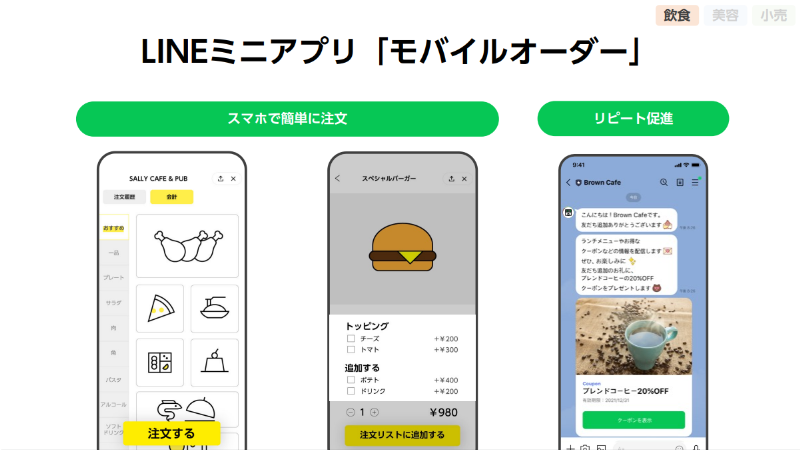
利用者は新たにアプリをダウンロードする必要がないので、離脱防止やリピート利用につながりやすくなります。
また、開発者も新たにアプリを作らなくても自社サービスを提供できるのがメリットです。
LINE Developersの始め方
LINE Developersを始めるには、下記の手順で進めていきましょう。
①LINE公式アカウントに登録する
登録方法
- 「アカウントを作成」を押下
- 「LINEアカウントで登録」か「メールアドレスで登録」を選択
※登録済みのLINEアカウントやメールアドレスは利用できません。 - 「メールアドレスで登録」の場合は、メールに届いたリンクを押下
- 必要情報を入力して登録できたら完了
②LINE DevelopersにLINE公式アカウントの情報でログインする
(「ログイン」もしくは「コンソール」から)
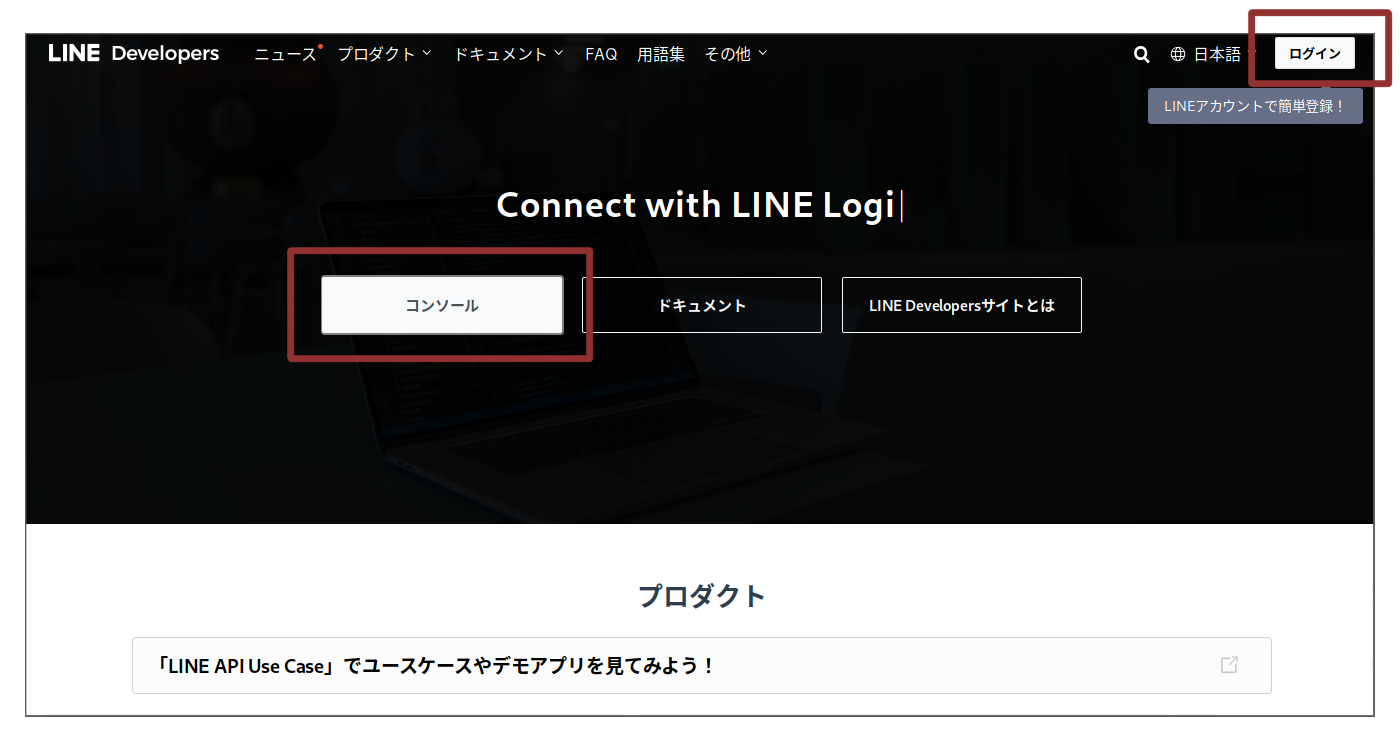
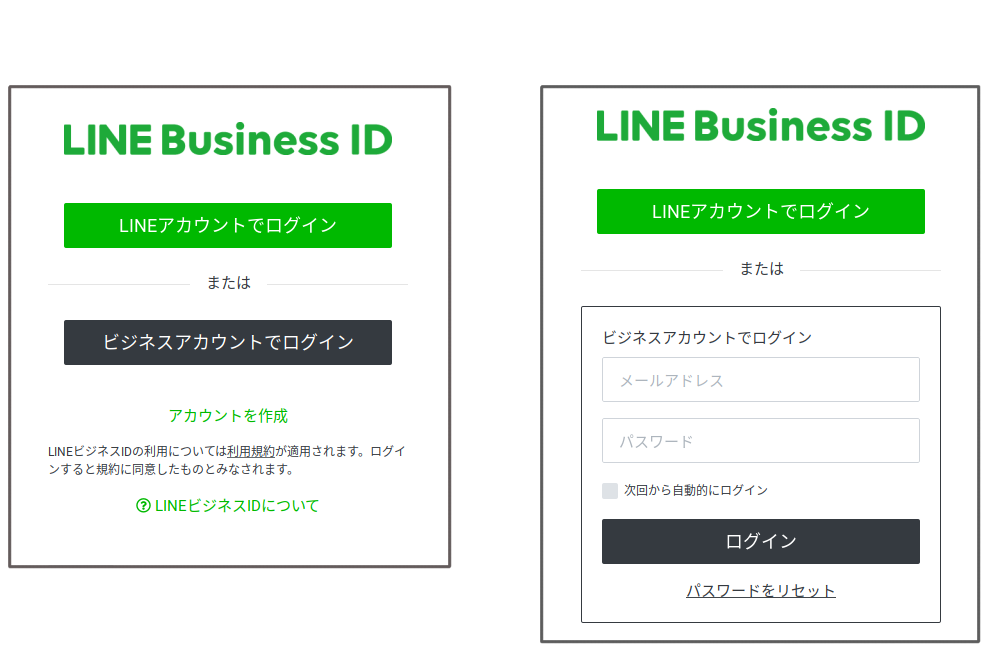
③「開発者名」と「メールアドレス」を入力>関連文書の同意にチェック>「アカウントを作成」
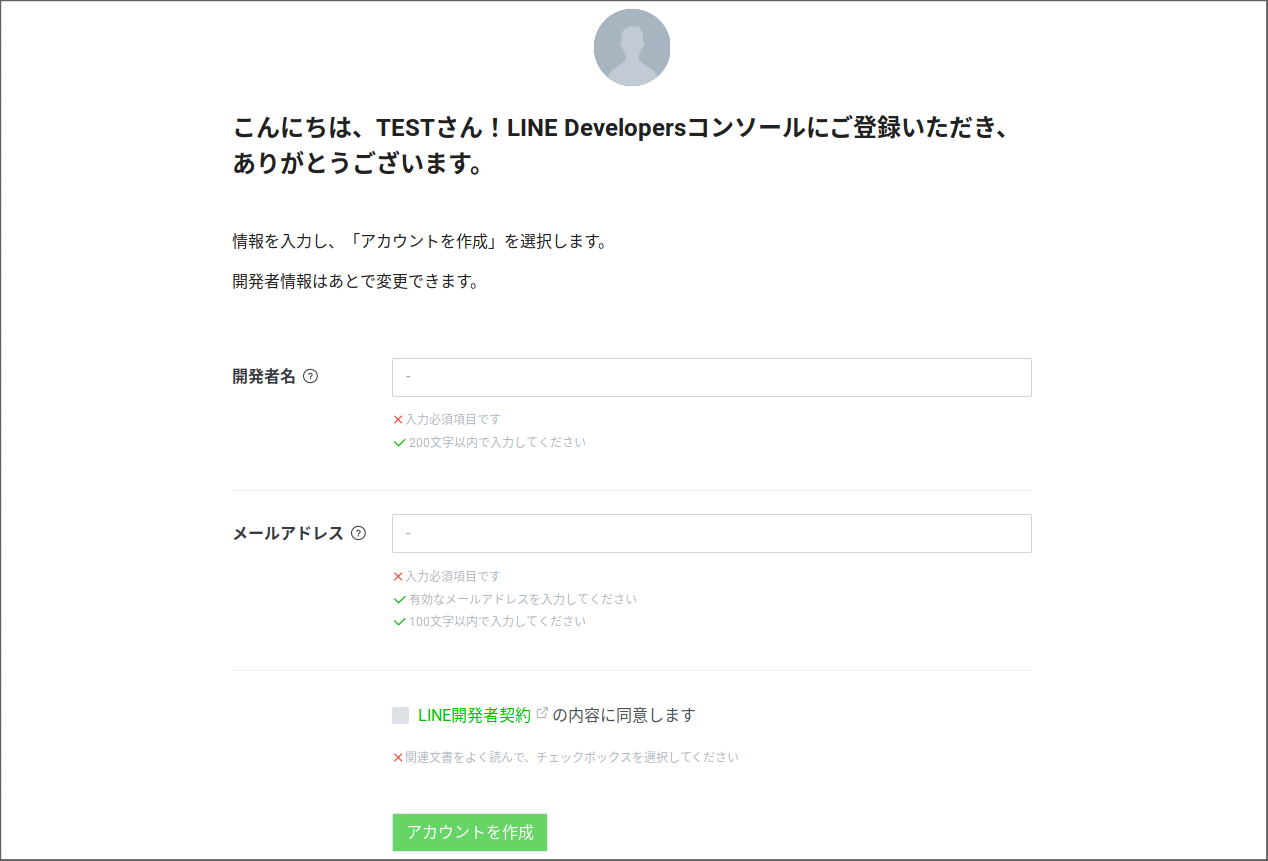
④「新規プロバイダー作成」
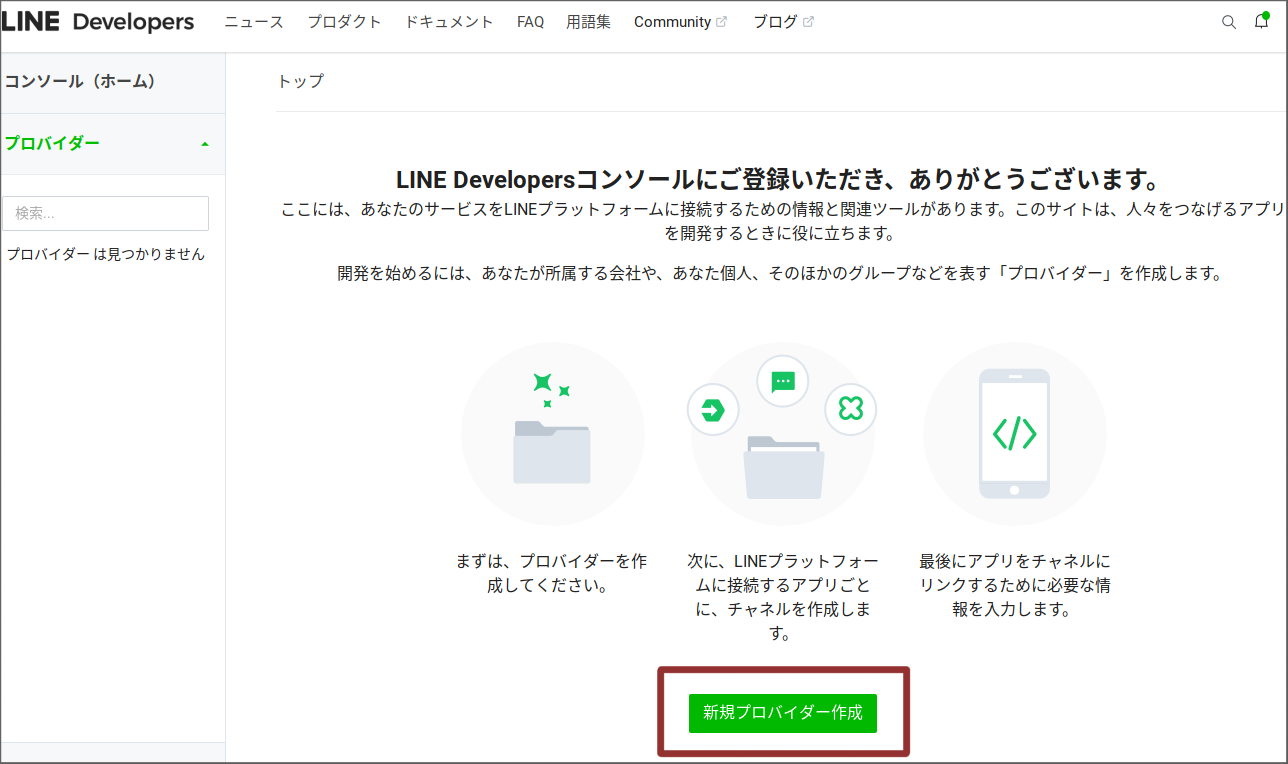
⑤「プロバイダー名」入力>「作成」
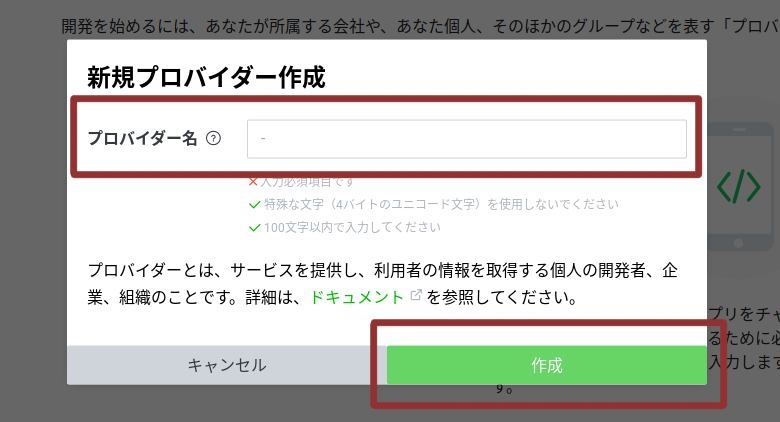
⑥登録したいチャネルを選択
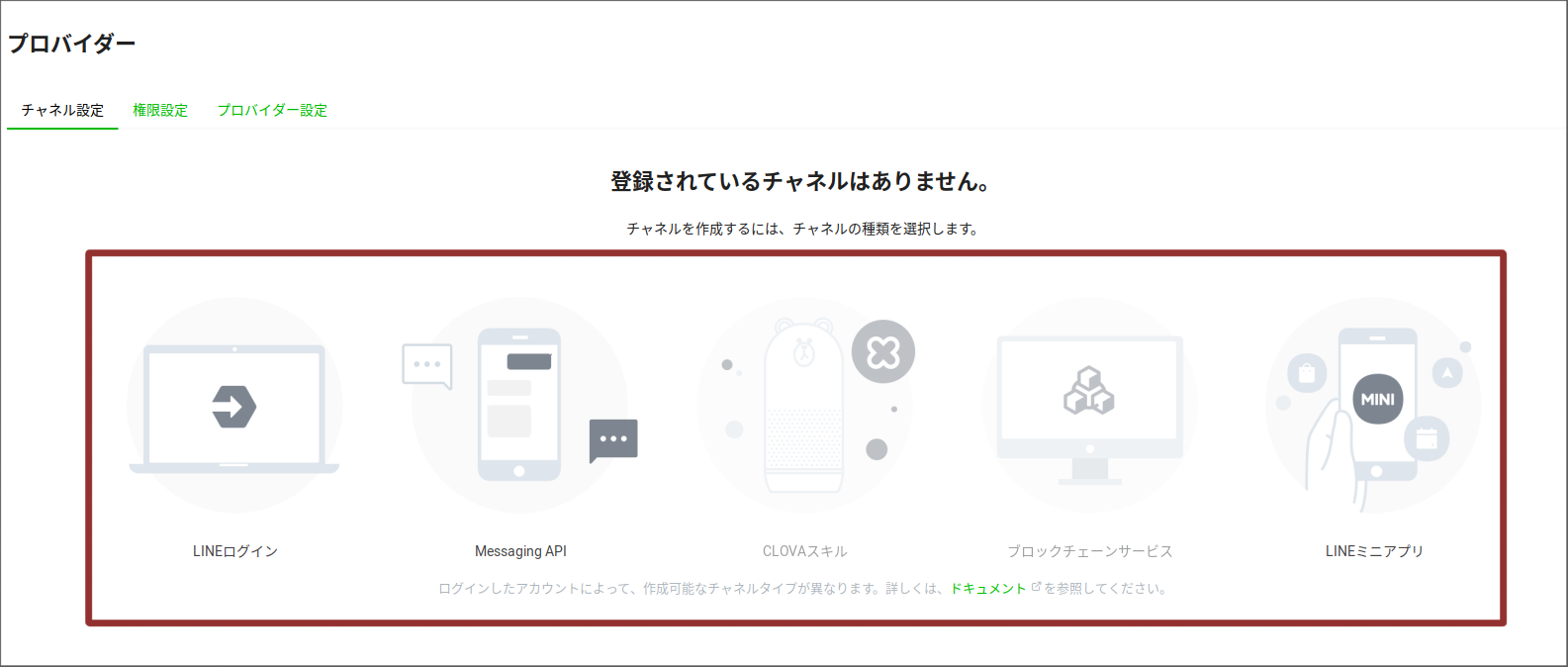
⑦新規チャネルを作成
- 「チャネルの種類」を選択
- 「プロバイダー」を選択
- 「サービスを提供する地域」を選択
- 「会社・事業者の所在国・地域」を選択
- 「チャネルアイコン」を設定 ※任意
- 「チャネル名」を入力
- 「チャネル説明」を入力
- 「アプリタイプ」を選択
- 「メールアドレス」を入力
- 「プライバシーポリシーURL」を入力 ※任意
- 「サービス利用規約URL」を入力 ※任意
関連文書の同意にチェック>「作成」

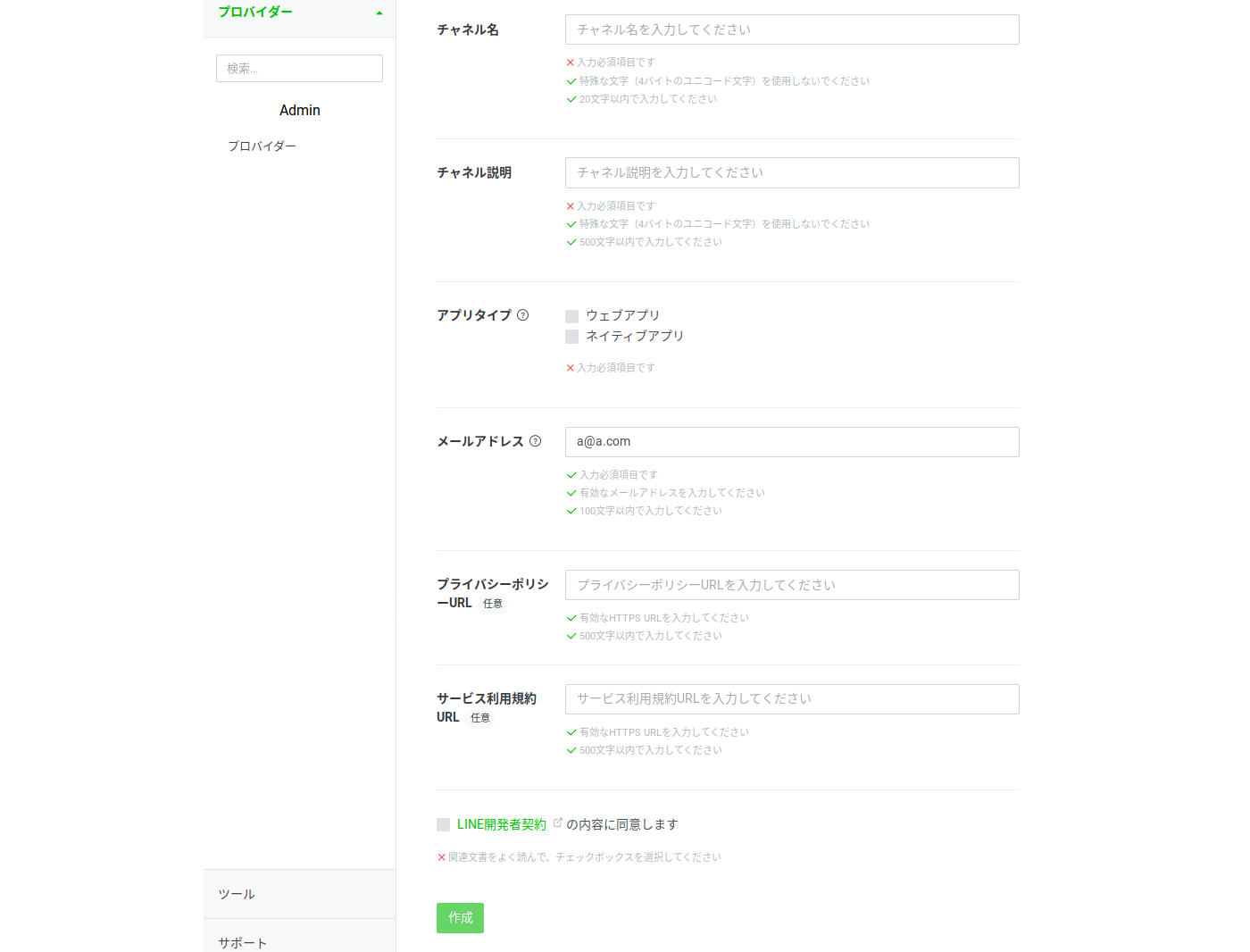
⑧LINE Developersサイトの各プロダクトページを参照し、実装する
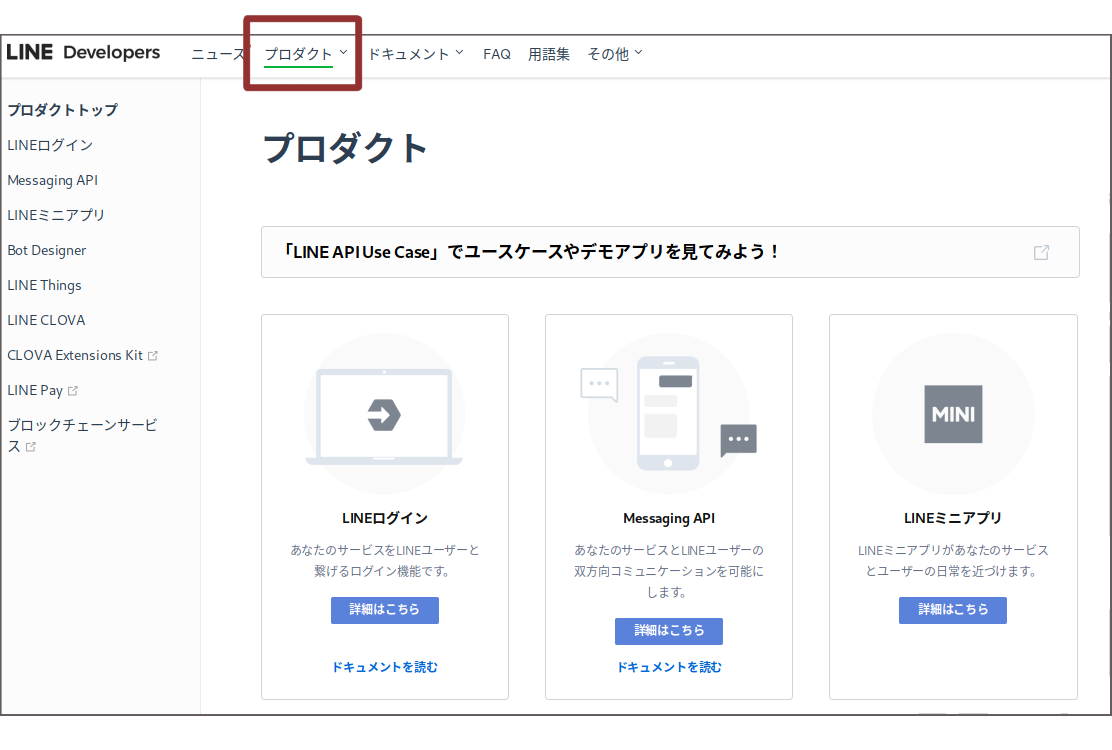
管理者の追加・変更方法
LINE Developersを始めたら、複数人で管理したい場合もありますよね。そこで、管理者の追加方法と、権限の変更方法を紹介します。
■ 管理者の追加方法
LINE Developersコンソールにログインし、プロバイダーから対象のチャネルを選択
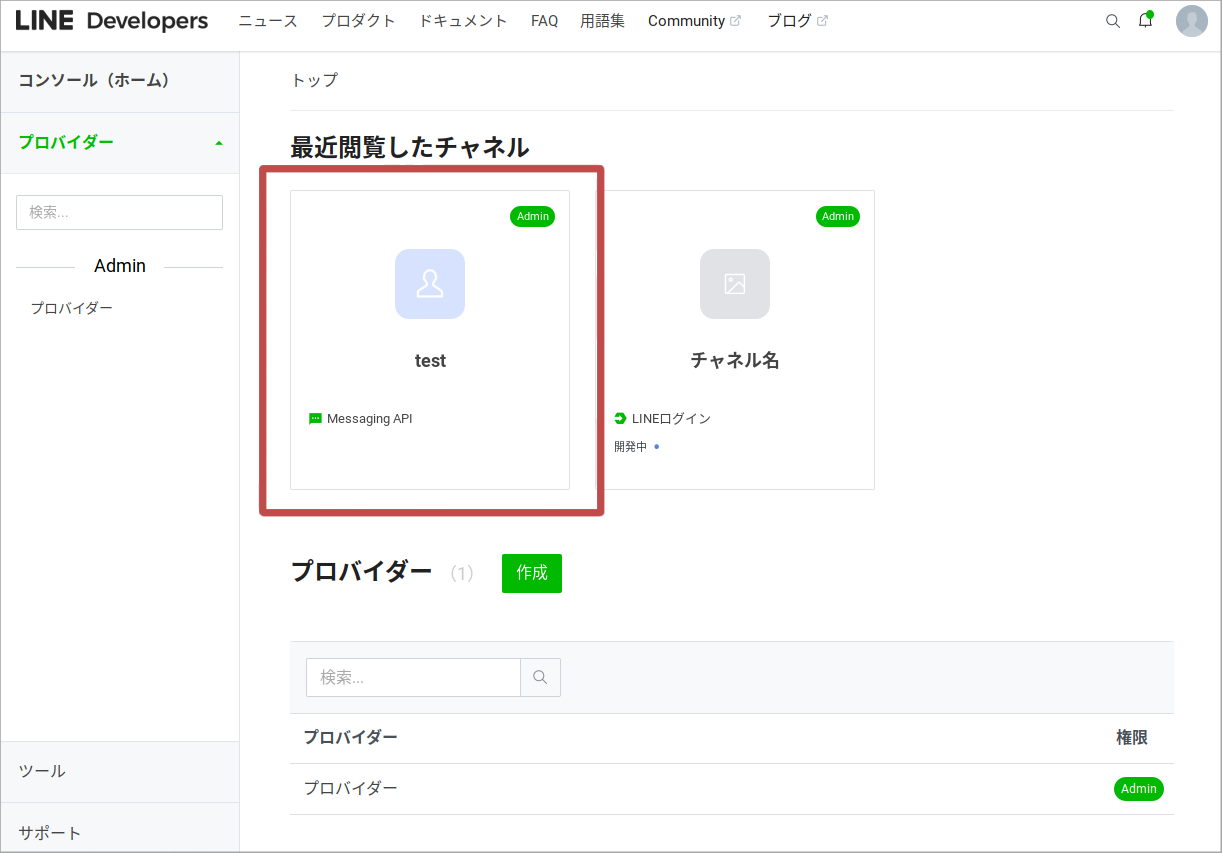
「権限設定」>「メールで招待」>メールアドレスの入力と権限を選択して「招待メールを送信」
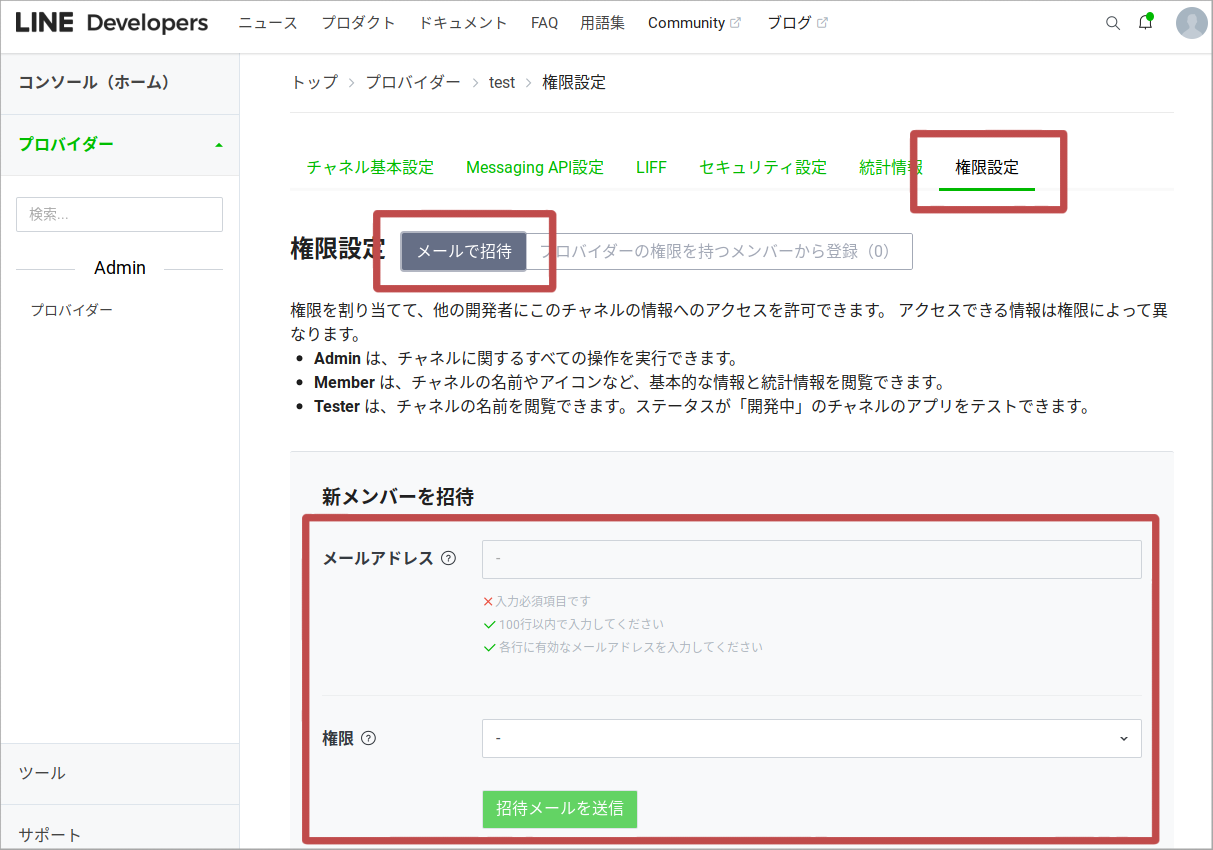
メールを受信した方が招待を承諾すると、管理者の追加が完了です。
■ 管理者権限の変更・削除方法
「権限設定」のリストから、権限変更したい人の「編集」を押し、権限を選択すると変更できます。
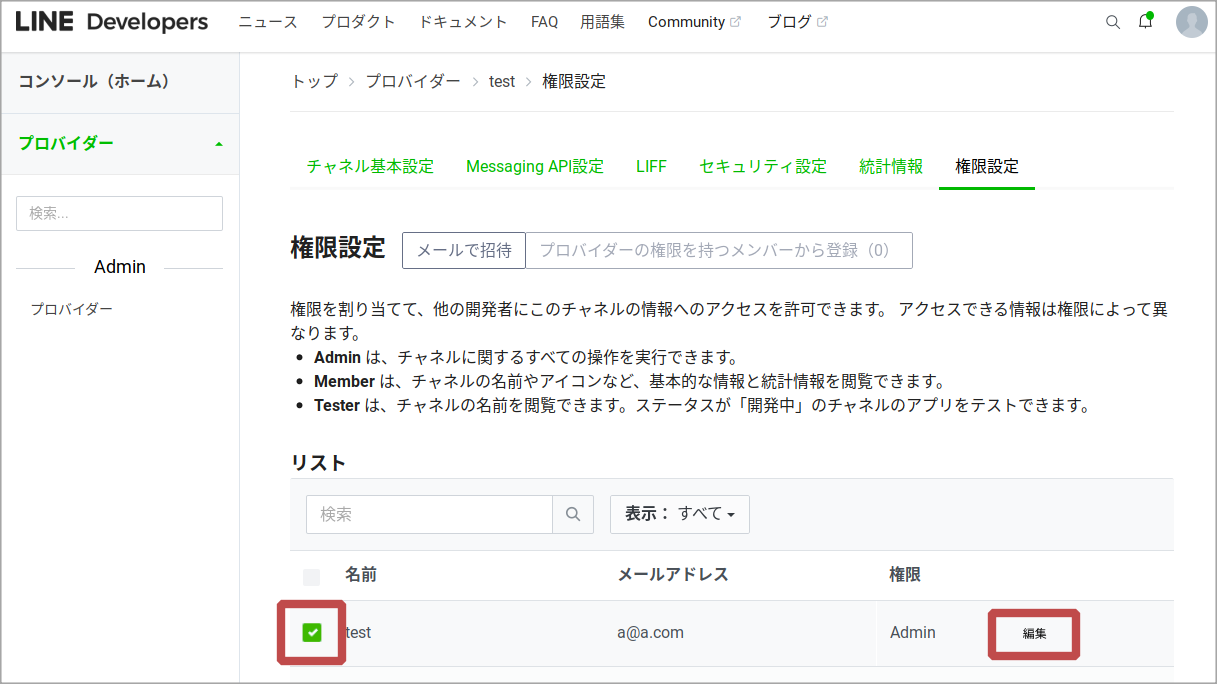
また、名前の横のチェックボックスにチェックを入れて「選択したデータを削除」を押すと、メンバーが削除されます。
※参考:権限を管理する
情報収集ができるコミュニティ
LINE Developersで情報を求める場面も多く出てくるかと思います。そんなときに、情報収集ができるコミュニティを紹介いたします。
FAQ
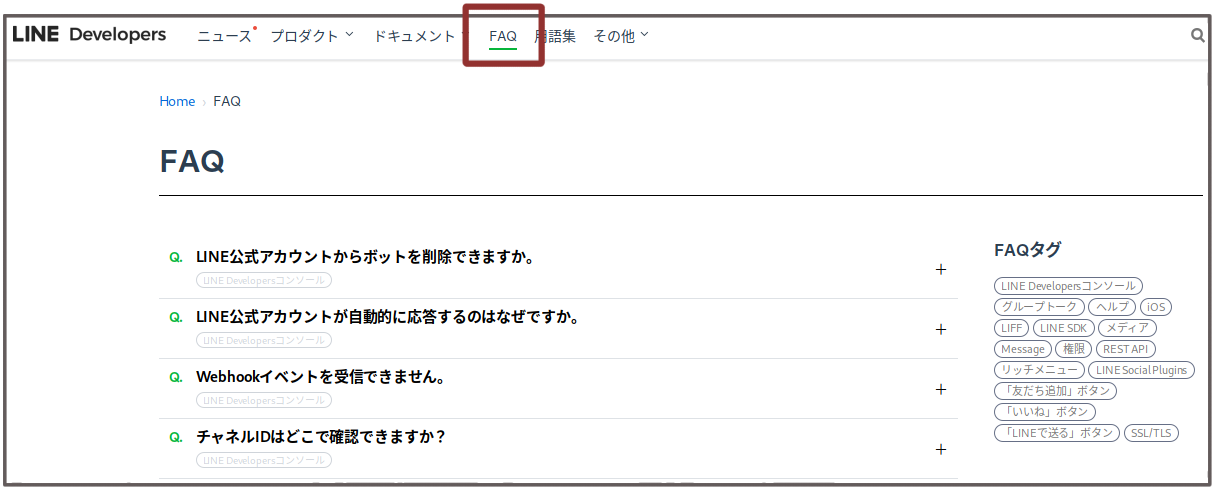
使い方に困ったらLINE DevelopersサイトのFAQを確認してみてください。
基本的な情報はFAQから確認できます。FAQに載っていない情報を知りたい場合は、コミュニティやSNSで確認をしてみましょう。
SNS

X(旧Twitter)(@LINE_DEV)やFacebook(@line.developers.jp)、YouTube(@linedevelopercommunity9922)で情報がないか探したり、リプライやメッセージを送ったりしてみてください。
SNSは公式の情報だけでなく、利用者同士でコミュニケーションをとれる場所でもあります。
ぜひ情報共有できる仲間を見つけてみましょう。
LINE Developers Community
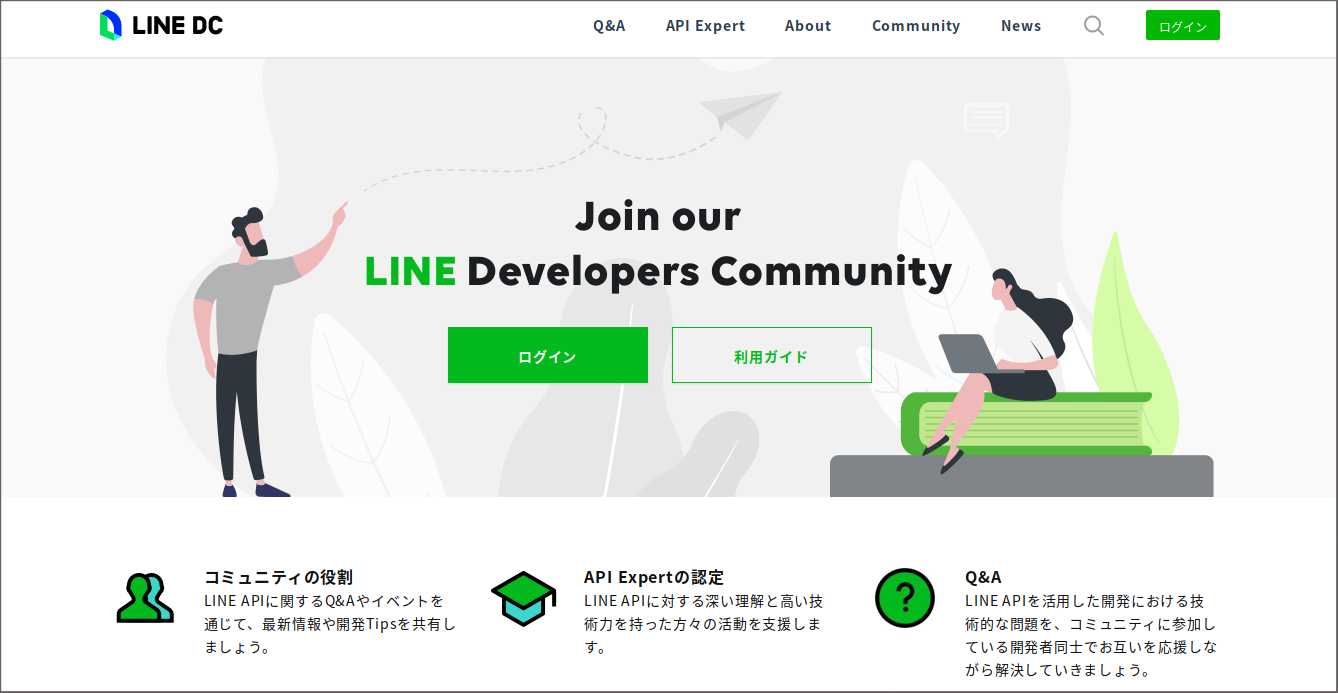
LINE Developers Communityという、LINE APIを利用するLINEデベロッパーに向けたコミュニティサイトがあります。
LINEのアカウントがあれば、無料で利用できるサイトです。
利用者同士で質問や回答をしたり、コミュニティでイベントが開催されたりしています。
開発時は一人で悩みすぎないよう、仲間にも頼ってみてくださいね。
まとめ
本記事では、LINE Developersの概要や利用方法について解説いたしました。
ぜひ機能を活用して、快適なサービスを作っていきましょう。









-1.jpeg)

